Chuẩn mã hóa https giờ đây đã được Google và các công cụ tìm kiếm đưa vào tiêu chí tăng thứ hạng trên trang kết quả tìm kiếm. Vậy làm thế nào để chuyển http sang https không bị mất thứ hạng Google? Bài viết này Web Hàng Tốt sẽ hướng dẫn chuyển trang webiste sang định dạng bảo mật mã hóa https:// nhanh và dễ dàng nhất.
Đọc thêm:
- Dịch vụ miễn phí chuyển http sang https
- Đăng ký hosting tốt nhất Việt Nam, chứng chỉ SSL miễn phí, ổ cứng SSD tốc độ cao
- Mua SEO Hosting giá rẻ nhất tại Việt Nam
Tại sao cần chuyển http sang https

Khi Google đưa https trở thành một “tín hiệu” tăng thứ hạng cho trang web thì có rất nhiều bạn thắc mắc về vấn đề có cần chuyển http sang https không, hay chuyển https bị mất thứ hạng hoặc làm sao để chuyển http sang https không làm mất thứ hạng Google,.. Để giải đáp các thắc mắc này, đầu tiên chúng ta cần phải tìm hiểu HTTPS là gì?
Theo Wikipedia: HTTPS, viết tắt của Hypertext Transfer Protocol Secure, là một giao thức kết hợp giữa giao thức HTTP và giao thức bảo mật SSL hay TLS cho phép trao đổi thông tin một cách bảo mật trên Internet. Giao thức HTTPS thường được dùng trong các giao dịch nhạy cảm cần tính bảo mật cao. > Tìm hiểu thêm.
Như thực tế hiện nay, Google, Bing, Cốc Cốc cùng tất cả những nhà bảo mật, nhà phát triển website và người dùng đều muốn website của bạn chuyển giao thức http:// sang https. Vì vậy, sử dụng SSL certificate là vô cùng cần thiết cho website của bạn!
Nếu không làm điều này thì có thể:- Mất khách hàng, vì họ không truy cập được website (lỗi cảnh báo nguy hiểm – trang web không an toàn, màu đỏ trên trình duyệt).
- Mất thứ hạng tìm kiếm trên Google, Bing, Cốc Cốc
- Bị tin tặc đánh cắp dữ liệu người dùng.
AZdigi hoặc HostingViet
Các bước chuyển http sang https

Đây là bước tiếp theo sau khi bạn cài đặt chứng chỉ SSL/TLS trên hosting hoặc cloudflare. Bạn nên thực hiện tuần tự các bước để chuyển đường dẫn truy cập website từ http về https không làm mất thứ hạng tìm kiếm (rank) trên Google, Bing, Cốc Cốc,..
- Bước 1: Cài đặt chứng chỉ SSL/TSL trên hosting hoặc cloudflare. Xem hướng dẫn phía dưới.
- Bước 2: Đối với nền tảng WordPress, chỉ cần vào phần Settings thiết lập Tổng quan > địa chỉ trang web URL từ http:// sang https:// là xong. Với các nền tảng các thì đặt địa chỉ url trong config mặc định website thành https:// hoặc chuyển hướng 301 về https://, có thể sử dụng .htaccess để chuyển hướng nhanh chóng.
- Bước 3: Thêm trang web https:// vào Google Webmaster Tools và nhớ thêm /sitemap để Google index nhanh hơn. Lưu ý đừng xóa phiên bản http:// trước khi phiên bản https:// hoạt động ổn định.
- Bước 4: Sửa lại thuộc tính http:// thành https:// trên Google Analytics (Quản trị => Cài đặt thuộc tính => URL mặc định ==> Lưu lại). Sau đó kéo xuống phía dưới nhấp vào nút Điều chỉnh Search Console để liên kết lại Google Analytics với bản https:// mới thêm trên Webmaster Tools.
Chỉ với 4 bước đơn giản như trên là chúng ta đã hoàn thành việc chuyển http:// sang https cho trang web, giúp bảo toàn được thứ hạng trên Google, Bing, Cốc Cốc.
Hướng dẫn cài https trên hosting, cloudflare

Khi SSL certificate là chứng chỉ bắt buộc để website có được thứ hạng tốt trên Google cũng như các công cụ tìm kiếm thì việc biết cách cài chứng chỉ SSL/TLS trên hosting và dịch vụ cloudfrare giúp chuyển http thành https là rất cần thiết mà chúng ta cần làm.
Web Hàng Tốt sẽ hướng dẫn một số bước cơ bản để bạn có thể tự cài chứng chỉ SSL/TLS mà không cần phải biết nhiều về kỹ thuật hay cần tới sự hỗ trợ của đội ngũ support.
Cài https trên hosting
Phần này chúng tôi sẽ giúp bạn cài chứng chỉ SSL trên Cpanel – một trình quản lý hosting phổ biến cho WordPress hiện nay. Các hướng dẫn cài SSL trên Directadmin, cài đặt SSL trên IIS cho website .NET và cài đặt SSL trên Xampp hay cài SSL trên Ubuntu sẽ được chúng tôi bổ sung sau.
Dưới đây là phần hướng dẫn cài https cho website trên CpanelTH 1: Cpanel hỗ trợ SSL miễn phí
Đa phần các Cpanel hiện nay được cài chứng chỉ SSL miễn phí của Let’s Encrypt, CloudFlare, CA CERT, Open SSL hoặc WOSIGN. Ở Việt Nam thì chứng chỉ SSL của Let’s Encrypt là phổ biến nhất.
Hướng dẫn cài https với chứng chỉ SSL của Let’s Encrypt- Bước 1: Truy cập Let’s Encrypt SSL hoặc SSL/TLS Status trên Cpanel
- Bước 2: Chọn +Issue trong Issue a new certificate
- Bước 3: Tích chọn các thành phần rồi nhấn vàu nút Issue (màu xanh).
- Chờ một lát trình cài đặt báo hoàn thành là OK.
TH 2: Cpanel chưa có chứng chỉ SSL
Nếu mua hosting chưa hỗ trợ chứng chỉ SSL/TLS thì chỉ còn lựa chọn sử dụng chứng chỉ đó của các đại lý cung cấp chứng chỉ SSL miễn phí từ Let’s Encrypt, CloudFlare, CA CERT, Open SSL hoặc WOSIGN hoặc mua chứng chỉ SSL mất phí của Comodo, Geotrust, Symantec, Verisign, Thawte, Rapid, GlobalSign,.. Các bước thực hiện đều tương tự nhau như hướng dẫn dưới đây.
Hướng dẫn cài đặt SSL trên cPanel- Bước 1: Truy cập SSL/TLS Manager trên Cpanel
- Bước 2: Chọn Manage SSL sites bên dưới Install and Manage SSL for your site (HTTPS).
- Bước 3: Chọn Domain rồi điền các thông tin vào mục Certificate: (File .CRT), Private Key (File .KEY) và Certificate Authority Bundle: (CABUNDLE).
- Bước 4: Nhấn Install Certificate để cài đặt là ok.
Đọc xong phần này chúng ta có thể cài chứng chỉ SSL của CloudFlare trên Cpanel rồi đấy. Đọc tiếp phần bên dưới để biết cách sử dụng chứng chỉ SSL miễn phí, chuyển http sang https mà không làm mất thứ hạng từ khóa.
Cài https trên CloudFlare
CloudFlare là một nhà cung cấp dịch vụ DNS trung gian rất nổi tiếng trên thế giới. Ngoài dịch vụ DNS thì chúng ta có thể sử dụng miễn phí các dịch vụ CDN, tường lửa hạn chế DDoS + Spam, SSL, Forward Domain từ hệ thống này.
Sử dụng chứng chỉ SSL cho trang web bằng dịch vụ của CloudFlare là lựa chọn thứ hai nếu hosting của bạn có hỗ trợ các chứng chỉ SSL/TLS tốt hơn như Let’s Encrypt chẳng hạn.
Trước khi cài đặt https trên dịch vụ CloudFlare thì bạn cần đọc bài viết Hướng dẫn sử dụng CloudFlare để tạo tài khoản và cấu hình NameServers (NS) về CloudFlare.
Dưới đây là hướng dẫn cài đặt https miễn phí trên CloudFlareBước 1: Đăng ký tài khoản tại đây.Bước 2: Thêm Website vào CloudFlareAdd site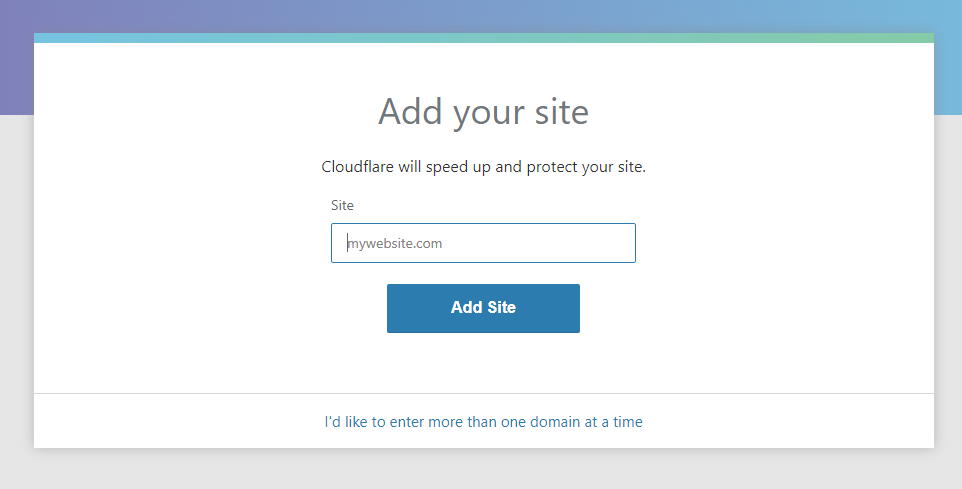
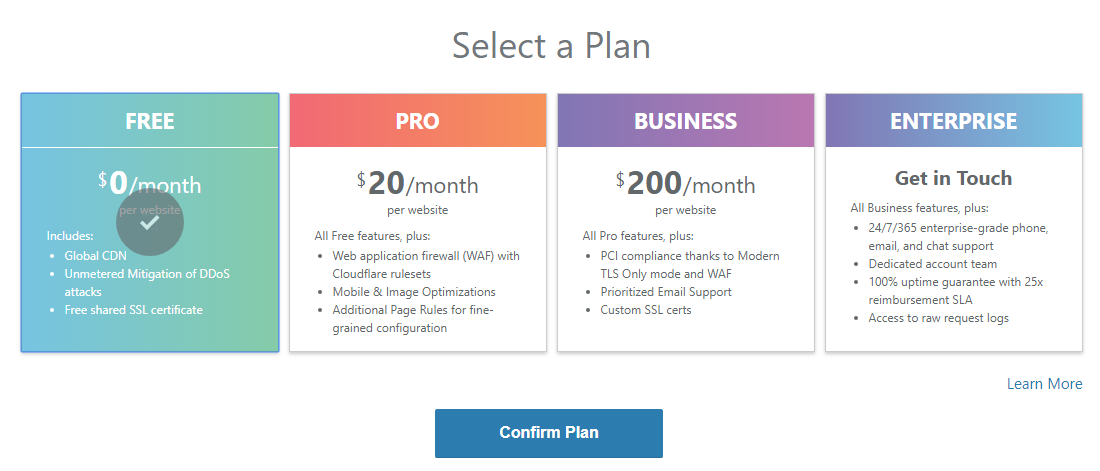
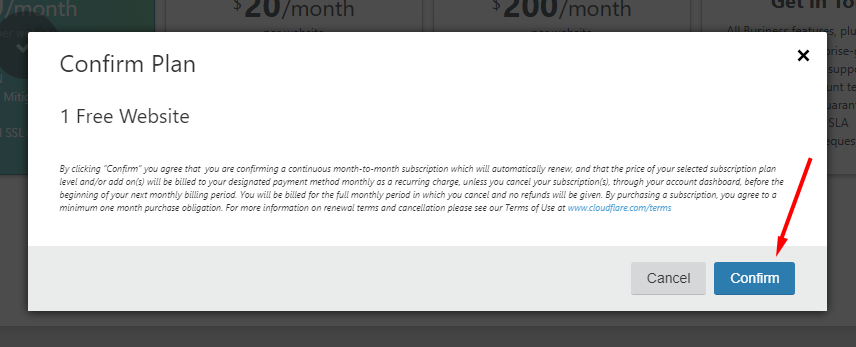 Bước 3: Xác nhận các bản ghi cho tên miền, chú ý để mặc định cột Status (màu vàng là sử dụng các dịch vụ CDN, DNS, SSL,..; màu xám trắng là chỉ sử dụng DNS của CloudFlare) trong mục DNS.
Bước 3: Xác nhận các bản ghi cho tên miền, chú ý để mặc định cột Status (màu vàng là sử dụng các dịch vụ CDN, DNS, SSL,..; màu xám trắng là chỉ sử dụng DNS của CloudFlare) trong mục DNS.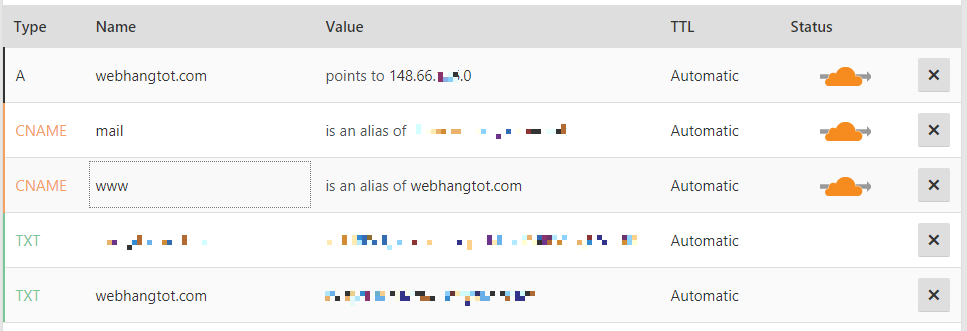 Bước 4: Trỏ địa chỉ NameServers (NS) về CloudFlare: truy cập vào trang quản lý domain website của bạn, ví dụ navi.tenten.vn, > chọn NS modify để thay đổi NameServers theo hướng dẫn từ CloudFlare.
Bước 4: Trỏ địa chỉ NameServers (NS) về CloudFlare: truy cập vào trang quản lý domain website của bạn, ví dụ navi.tenten.vn, > chọn NS modify để thay đổi NameServers theo hướng dẫn từ CloudFlare.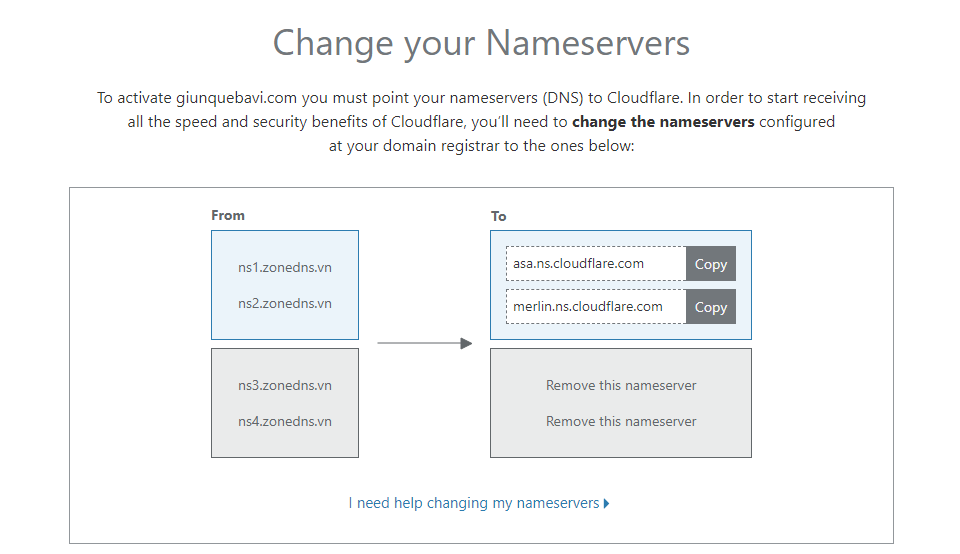
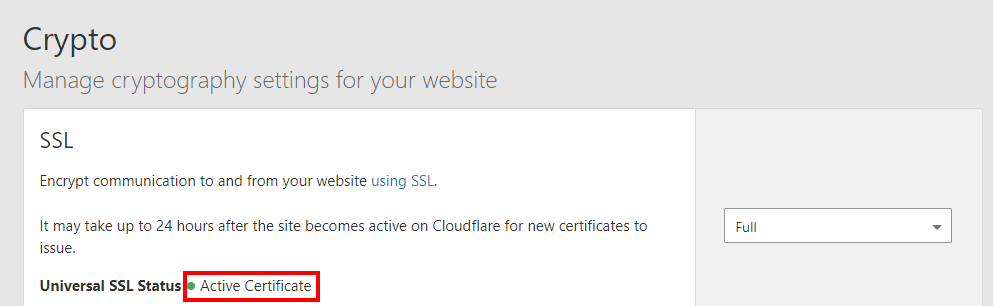 Bước 6: Quản lý SSL trên hosting: Copy chứng chỉ rồi vào trình quản lý hosting như Cpanel, Direct Admin,.. tìm đến mục SSL/TLS > Certificates (CRT) sau đó Paste chứng chỉ SSL vừa tạo vào.
Bước 6: Quản lý SSL trên hosting: Copy chứng chỉ rồi vào trình quản lý hosting như Cpanel, Direct Admin,.. tìm đến mục SSL/TLS > Certificates (CRT) sau đó Paste chứng chỉ SSL vừa tạo vào.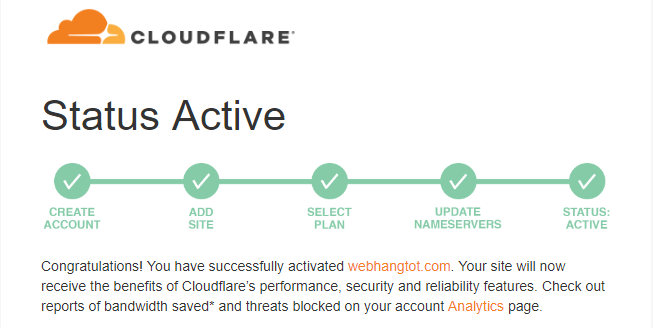
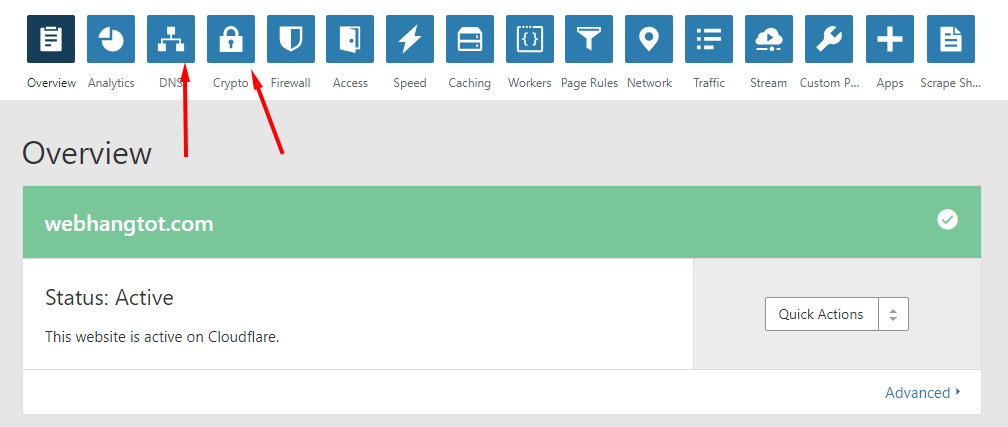
Kết luận
Như vậy là Web Hàng Tốt đã hướng dẫn các bạn chuyển HTTP sang HTTPS cho website mà không làm mất thứ hạng Google, Bing hay Cốc Cốc cùng các hướng dẫn cấu hình chứng chỉ trên hosting và CloudFlare. Hi vọng các bạn đã khác phục được vấn đề HTTPS của mình.
Mọi ý kiến thắc mắc, đóng góp ý kiến để cải thiện nội dung cho chủ đề sử dụng chứng chỉ SSL, cài đặt HTTPS cho website, vui lòng để lại dưới phần bình luận. Chúng tôi rất hoan nghênh và trân thành cảm ơn!